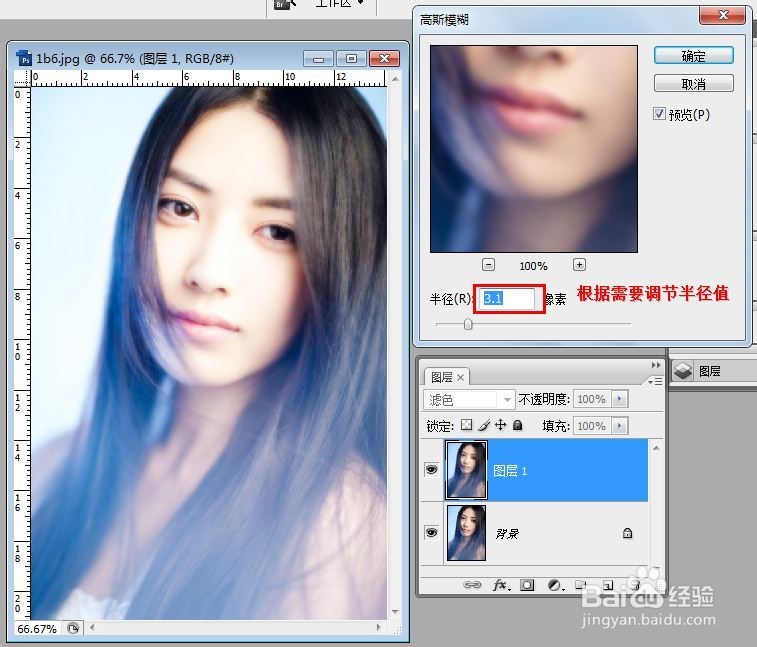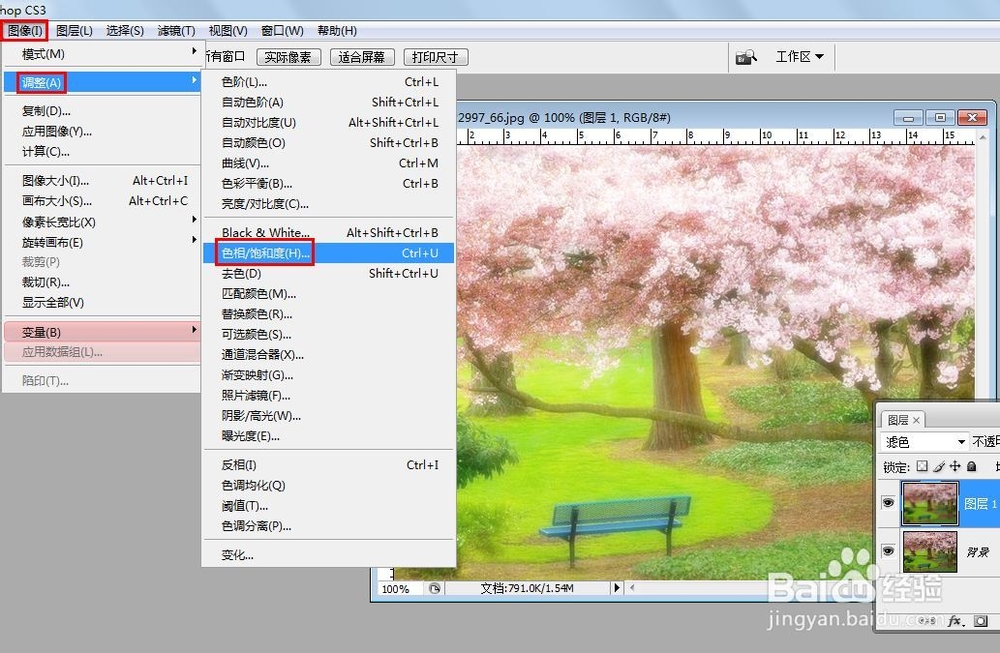1、首先用Photoshop打开照片,然后按Ctrl+J将其复制一层。
2、在图层面板将复制出来的图层改为“滤色”模式。
3、执行“滤镜-模糊-高斯模糊”,在高斯模糊窗口参考照片的变化调节半径的值,然后点确定就可以了。(注意:半径的大小要根据你想要达到的效果而定)
4、适当降邋冠判厩低一下图层的不透明度,使照片看起来更真实。当然如果你会用蒙板的话,还可以给图层添加蒙板,然后在不需要模糊的地方适当降低效果。这样就大功告成了,是不是很简单实用?^_^
5、如果是风景照片可以在第3步之后调节一下照片的“色相饱和度”,适当增加一下饱和度,照片看起来会更漂亮。
6、成果展示^_^